「ImgBurnでのI/Oエラーについて原因が分かる方、教えてください。ImgBurnでライティングするときに、I/Oエラーが出ます。現在、DVDFab8Qtでリッピングし、DVD Shrink3.2で圧縮し、ImgBurnでライティングしています。今までは、問題なくDVDに書き込みできていましたが、突然できなくなりました……」
ImgBurn(イメージバーン)を使用してDVD/Blu-ray/CDを作成する時、上記のI/Oエラーが発生することがありますね。もちろん、このほかにも様々なImgBurnのエラーが報告されています。では、こんな場合、どうすればうまくディスクを作成できますか。ここでは、ImgBurnのエラー&詳しい対策、およびImgBurnの究極の代わりソフトをみんなにご紹介いたします。ImgBurnが書き込みできないことに困っている方なら、ぜひ下記の内容を読んでみてください!
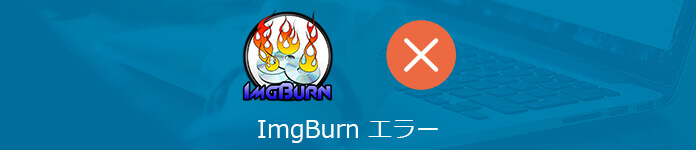
ImgBurn エラー
バージョンアップが少ないので、ImgBurnはたまに様々なエラーが出て書き込みできないことがあります。しかし、ImgBurnが優れたフリーライティングソフトであることも事実です。豊富なライティングに関する機能を備えているので、ImgBurnはCD・DVD・Blu-ray ディスクの読み書きにも対応できます。さらに、書き込み後のディスク検証や、CDやDVDからイメージファイルを作成する機能など、便利な機能も数多く搭載されています。
イメージバーン基本的な使い方は、起動画面から「ファイル/フォルダからイメージファイルを作成」、「ディスクからイメージファイルを作成」、「イメージファイルをディスクに書き込み」、「ファイル/フォルダをディスクに書き込み」といった機能を選択して行います。 ここでは、ImgBurnを使って、DVDの焼き方を簡単にご説明いたします。
ImgBurnを起動してから、目的別で分かりやすいメイン画面が出ます。ここで、「イメージファイルをディスクに書き込み」を選択します。
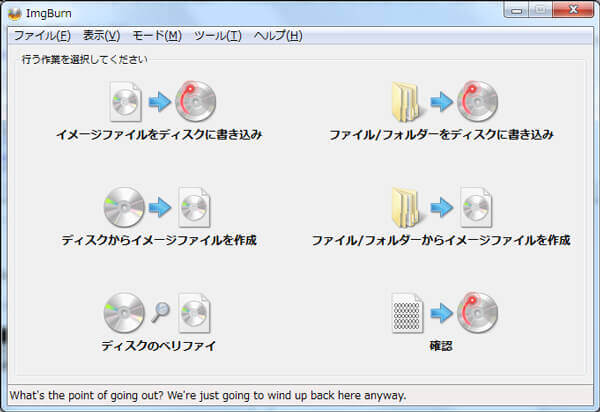
ImgBurnを起動
それから、書き込みたいISOファイルと出力先(DVDドライブ)を指定します。最後、空のDVDをPCに挿入し、左側の書き込みアイコンをクリックすると、ISOファイルをDVDに焼くのが開始されます。
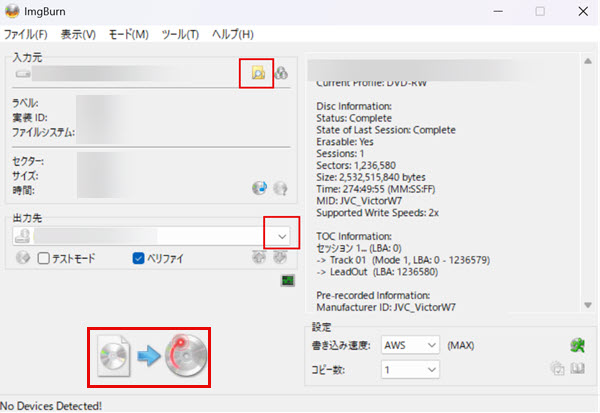
ImgBurnでDVDを焼く
しかし、実際にImgBurnを使ってみると、「書き込みに失敗した」「ISO作成のエラーが出て進まない」といった問題に遭遇することも少なくありません。特にImgBurnは日本語環境や最新のWindows11/10で利用する場合、設定によっては正常に動作しないケースもあります。そこで次に、ImgBurnでエラーが起きたときの原因と対策を詳しく解説します。
ImgBurnでDVD/Blu-ray/CDを作成する時、以下のようなImgBurnエラーがよくあります。
ImgBurnエラーの中、I/Oエラーが一番多いです。書き込み速度が速すぎるのがこのImgBurnエラーの主な原因です。ImgBurnの書き込みはドライブ、メディアが共に対応している速度までしか利用できないので、選択した速度がこの限界を超えると、エラーが出る恐れがあります。その他、ディスクの品質が悪いとか、ドライバやファームウェアのバージョンが低い、バーナーの破損などもI/Oエラーが発生する原因になります。
エラー対策:

ImgBurn エラー - I/Oエラー
すべての設定が完了しているのに、書き込みボタンが押せないというエラーが発生する場合もあります。この原因として考えられるのは、「使用中のドライブが書き込みに対応していない」というケースです。
エラー対策:
ImgBurnのベリファイ エラーは書き込まれたデータと元のイメージファイルが一致しない場合に発生します。これは I/Oエラーと同じように、書き込み品質が低い、ディスク/ドライブの不具合、または元のイメージファイルが破損している可能性があります。
エラー対策:
書き込みの進行状況が100%になったまま止まり、キャンセルもできなくなるエラーが発生することもあります。これは、セキュリティソフトの監視機能や Windows のアップデートが影響している可能性があります。
エラー対策:
ImgBurnはWindows 11でも動作するDVDライティングソフトですが、公式の更新が長期間停止しており、最新環境では動作が不安定になることがあります。設定を見直してもエラーが解消できない場合や、ドライブ・メディアとの相性問題が出ることも珍しくありません。安定して高画質でDVD/Blu-rayディスクを書き込みたい方は、より新しく信頼性の高い代替ソフトを利用するのがおすすめです。そこで最後に、ImgBurnの弱点をカバーできる人気ソフト「AnyMP4 DVD 作成」を紹介します。ImgBurnで何度も失敗してしまう…そんなストレスから解放されたい方は、まずは「AnyMP4 DVD 作成」を無料で試してみてください。
ImgBurnでエラーが続き、さまざまな対策を試してもDVDを書き込めない場合は、別の書き込みソフトを利用するのが最も賢明な選択と言えます。「AnyMP4 DVD 作成」は専門的なDVD 書き込む ソフトとして、エラー発生率が少なく、面倒な設定もなく、ImgBurnに代わって気軽にDVD・Blu-rayを作成できます。MP4、MOV、MKV、AVI、WMV、3GP、FLV、MTSなど、ほぼすべての動画形式にも対応できます。また、お好きに応じて、メニューを追加することなど多彩な編集機能も備えています。
次、「AnyMP4 DVD 作成」でDVDを書き込む方法を例にして、このソフトの具体的な使い方をみんなにご紹介いたします。
ImgBurnエラーがどうしても解決できない時に、下記の「AnyMP4 DVD 作成」というソフトを強くおすすめします。まず、下のダウンロードボタンをクリックして、このImgBurn代わりソフトを無料ダウンロード・インストールし、起動してください。
空白のDVDディスクをドライブに挿入して、「AnyMP4 DVD 作成」のインターフェースの「メディア ファイルを追加」ボタンをクリックして、動画ファイルを選択して追加してください。

ImgBurn エラー - 動画ファイルを追加
動画ファイルにチェックを入れて、「編集」ボタンを押すと、動画の音量、輝度、コントラスト、飽和度などを自由に調整できます。また、カット、結合、回転など、様々な編集機能も使用できます。その後、「次へ」をクリックしてください。
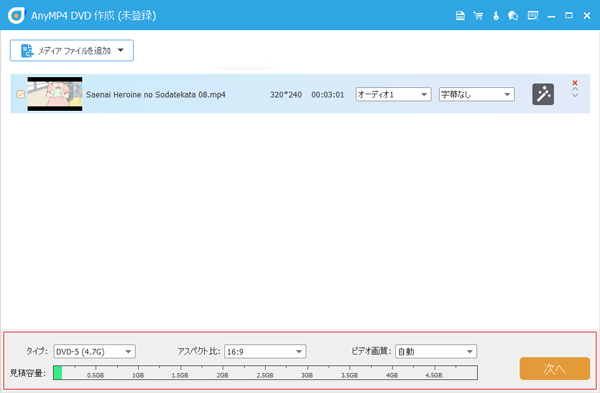
ImgBurn エラー - 動画を編集
DVDメニュー画面が出たら、好きなメニューテンプレート、バックグラウンドミュージック、オープニングなどを自分で設定できます。行事、家庭、結婚、旅行などさまざまな種類のメニューテンプレートを自由に選ぶことができます。「プレビュー」を選択すれば、DVDの最終効果をチェックできます。それから、「焼く」ボタンを押してください。
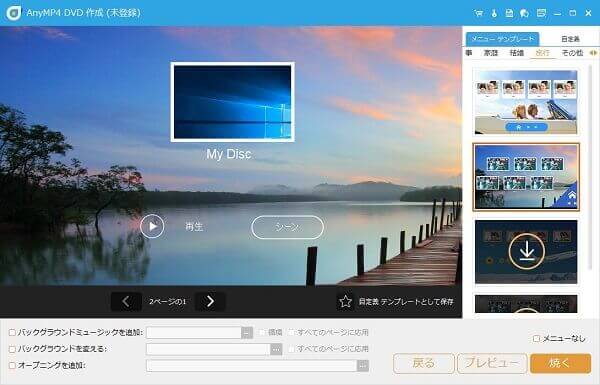
ImgBurn エラー - DVDメニュー
表示された画面で保存先や書き込み設定を行い、「開始」ボタンをクリックするだけで、ImgBurnの代わりに手軽に動画をDVDに書き込むことができます。

ImgBurn エラー - 動画をDVDに書き込む
どうですか?わずか5ステップで、ImgBurnよりも簡単に、高画質でDVDに書き込めます。旅行中やお花見で撮影した大切な動画・写真も、手軽にDVD化して思い出として残せます。高画質&高音質で作成でき、自分好きなメニューを追加することも簡単です。さらに最新のWindows・Mac OSに対応し、安定した動作でスムーズに書き込みが行えます。ImgBurnと比べても、エラーが起きにくく安心です。まずは無料で試せますので、ぜひ体験してみてください!
ImgBurnのI/Oエラーは、ディスクの品質が低い、書き込み速度が速すぎる、ドライバやファームウェアのバージョンが低い、バーナーが破損している、ケーブルやポートの接触不良、など様々な原因が考えられます。これらの問題に対処するには、高品質のディスクの使用、書き込み速度を低速に設定、ドライバとファームウェアの更新、接続の再確認などが有効です。
ImgBurnの「ベリファイ」とは、ディスクにデータを書き込んだ後、書き込みが正しく行われたかエラーを確認する機能です。具体的には、書き込んだデータをディスクから読み出して、元のデータと比較し、誤りがないかを検証します。これにより、ImgBurnの書き込みの失敗に起因するエラーを防ぎ、ディスクの信頼性を高めることができます。信頼性の高いバックアップやディスクを作成したい場合、ベリファイは非常に有効で信頼できる手段です。
ImgBurnでISOファイルをDVDやブルーレイディスクに書き込むには、「イメージファイルをディスクに書き込み」を選び、書き込みたいイメージファイル(ISOなど)と出力先のドライブを指定し、書き込みボタンをクリックすればOKです。必要なら、図解でImgBurnでISOイメージファイルを作成する詳しい方法をご参考にしてください。
ImgBurnが日本語にならないのは、もともと日本語に対応していないためです。日本語にするには、別途ImgBurnの日本語化ファイルをダウンロードして手動で設定する必要があります。 下記はダウンロード・設定する方法です。
その後、ImgBurnを起動すると自動的に日本語表示へ切り替わります。もし英語表示のままの場合は、「Tools」→「Settings」→「Language」を開き、プルダウンメニューから「日本語(日本)」を選択してOKをクリックしてください。
DVD-5とDVD-9は、主に記憶容量とディスク構造が異なるDVDメディアです。DVD-5は片面一層式で約4.7GB、DVD-9は片面二層式で約8.5GBの容量を持ちます。DVD-9はDVD-5の約2倍の容量があるため、長時間の映像や高画質のデータを保存するのに適しています。
以上、ImgBurnのエラーでDVDやBDが書き込みできない原因と対処法、ImgBurnの代わりソフトを簡単にご紹介いたしました。特にImgBurnでは、I/Oエラー(入出力エラー)や、書き込み途中で停止するなどの不具合が報告され、DVDを焼く途中にどうしても進まなくなるケースがよくあります。そのような場合には、まず本記事で紹介した対処法をお試しください。
もし、ImgBurnで多くの対処法を試してもどうしても改善できない場合では、安定して高画質でDVD/Blu-rayを作成できる「AnyMP4 DVD 作成」を強くおすすめします。また、ブルーレイを焼きたいなら、AnyMP4 ブルーレイ作成というソフトも手軽に利用できます。具体的な方法はAVCHDファイルをブルーレイに書き込む方法までご参考ください。
今がチャンスです!最強DVD作成ソフトを今すぐ無料で試して、高画質のままDVDを作成してみましょう!
推薦文章

タブレットでどのようにしてDVDを視聴できますか?本文より、タブレットでDVDを再生する方法を紹介いたします。では、詳細に見に行きましょう。お役に立てれば嬉しいです。

レンタル/市販/自作/録画のDVDをコピーできない場合、どうしたらいいですか。この文章には、DVD コピーできない原因、および相応のソリューショをみんなにご紹介いたします。

M2TSビデオをDVDに書き込んで保存するときに、どんな方法を利用すべきでしょうか?ここでは、M2TSをDVDに焼く・書き込む方法をご紹介いたします。

PS4はゲームをできるだけでなく、メディアプレイヤーとしてDVDを視聴することもできます。では、PS4でDVDを再生することについて、ご紹介いたします。